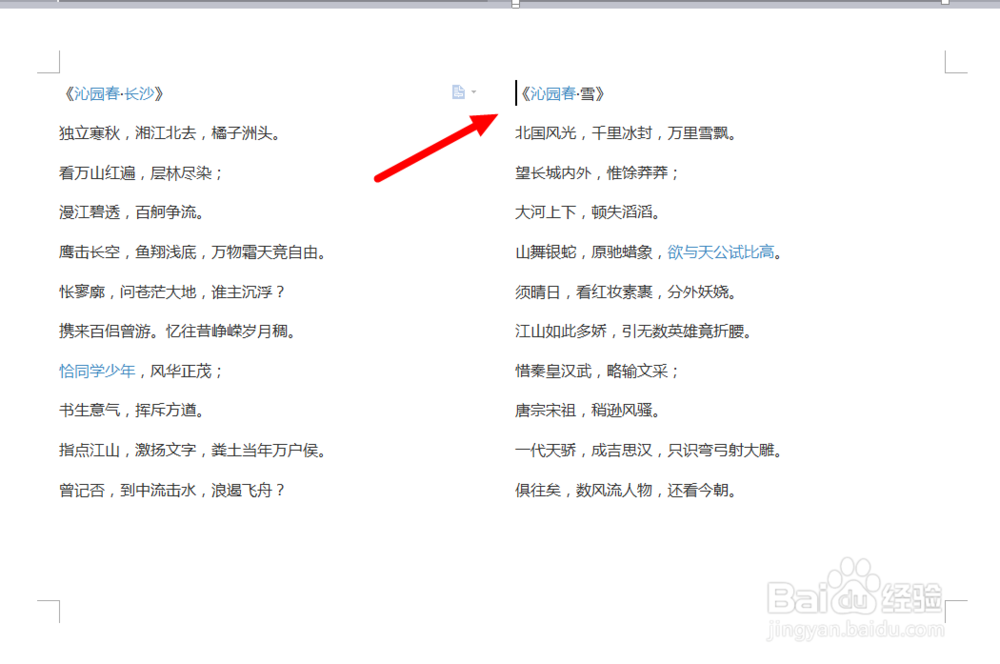1、打开一个空白WORD文档,依次点击上方工具栏中的“页面布局”-“纸张方向”,如图。

2、将纸张方向设定为“横向”,横向纸张可以使排版时两栏的内容看起来更加充盈,如无此项要求可以省略这一步。
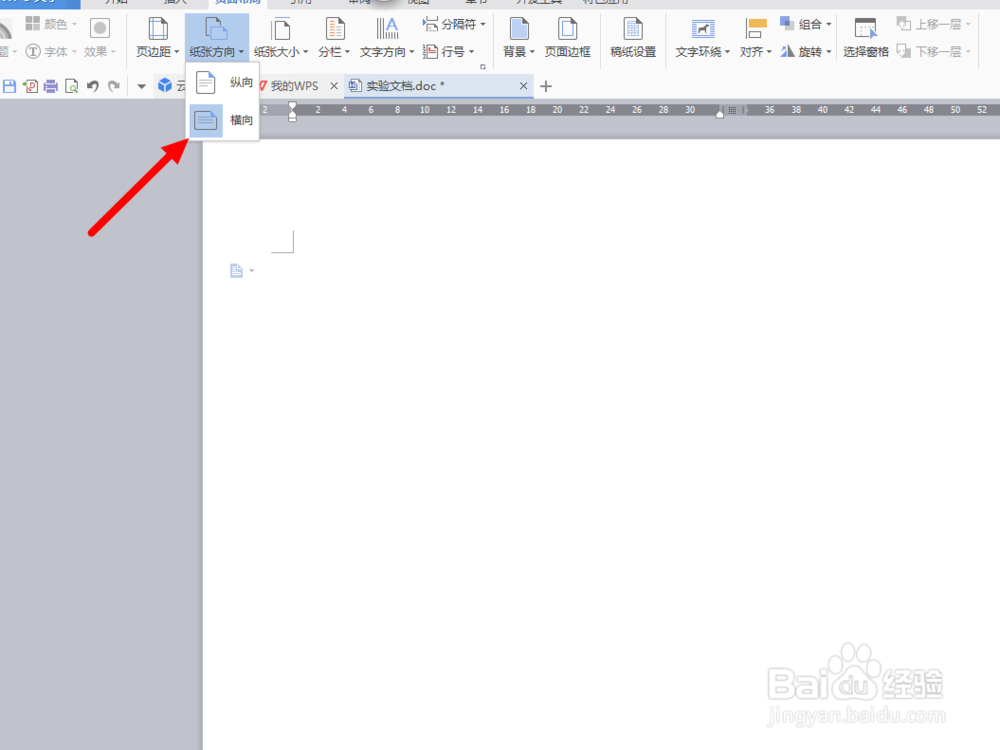
3、然后点击页面布局中的“分栏”按钮,从选择项中选取两栏按钮进行点击。这样就把原来一个整体性输入的页面划分为了左右两栏显示输入。
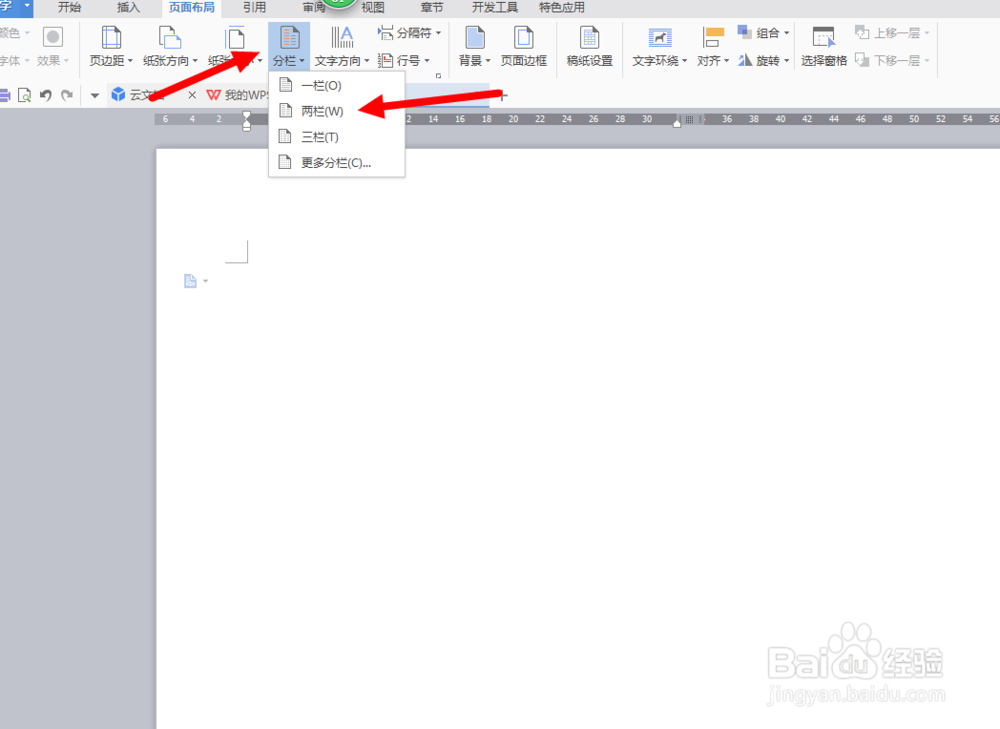
4、我们可以先输入一些内容,这些内容则优先出现在左栏中,如本栏无内容输入可以按几次回车键。

5、按完回车键即可以使输入光标出现在右栏第一格的位置,如图。这时,我们就可以继续再输入另外的内容了。

6、这样右栏内容输入完成就是如图的效果。按CTRL+ENTER键可以直接进行下一页面的编辑。